win10电脑怎么把qlv文件转换成mp4文件
在使用win10正式版系统的过程中,很多情况下都需要对电脑中一些文件格式进行转换,今天小编就给大家带来win10电脑怎么把qlv文件怎么转换成mp4文件,如果你刚好遇到这个问题,跟着小编一起来操作吧。
解决方法:
1.在PC的腾讯视频,搜索你需要的视频。观看一遍(目的是下载完整的缓存),点击右上角的“箭头”按钮,倒数第三个,然后选择设置.
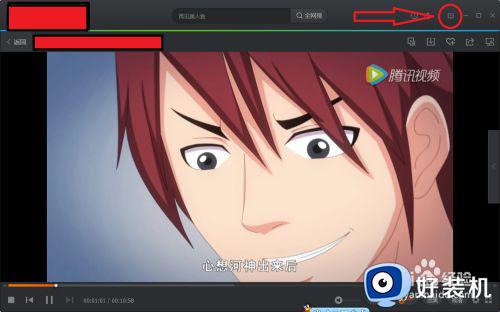
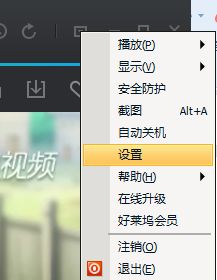
2.在“设置”中选择“下载设置”,查看如下图所示的视频播放缓存记录存储位置,从我的电脑进入目录后,按下图所示,进入腾讯视频的节目缓存文件夹,在“vodcache”,注意时间哦!可以看到许多.tdl文件,它们是视频的分段文件。
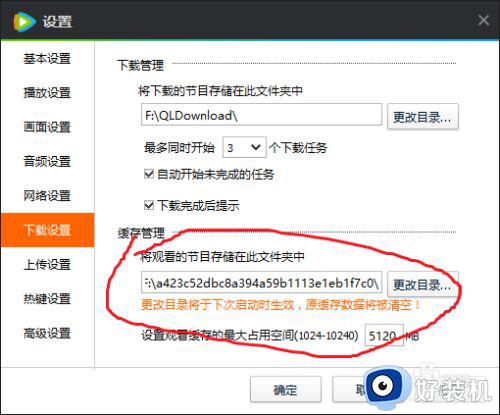
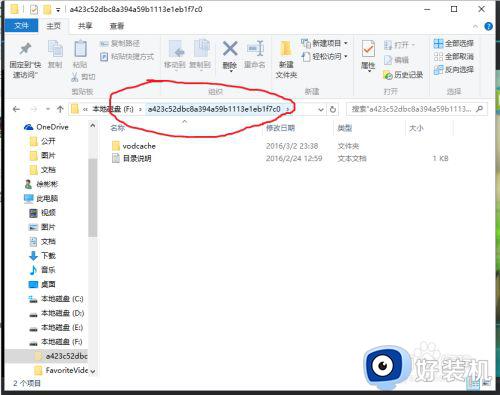
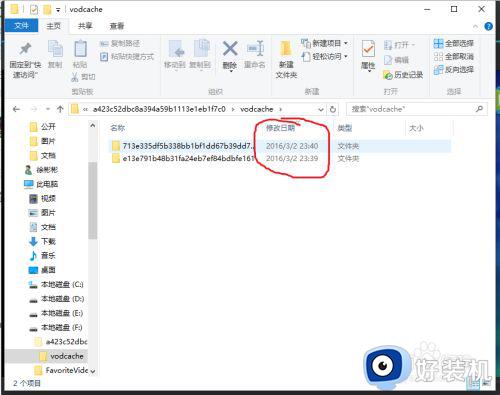
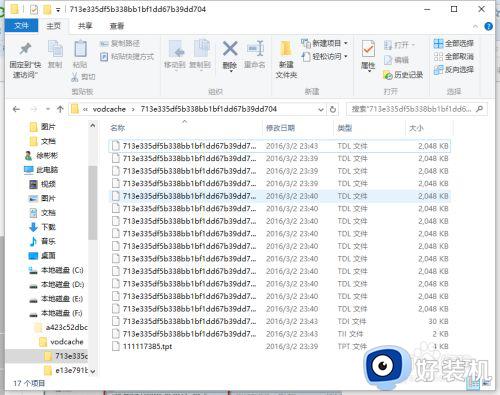
3.然后在电脑左下角输入“cmd”打开“命令提示符”。

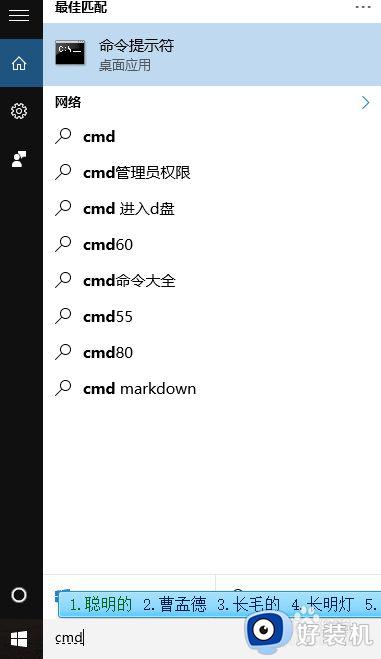
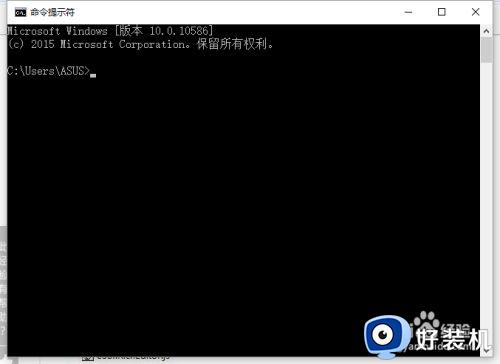
4.复制刚才文件夹的地址,输入:cd(这里在加个空格),接着右键选择【粘贴】,最后按下【Enter】键。

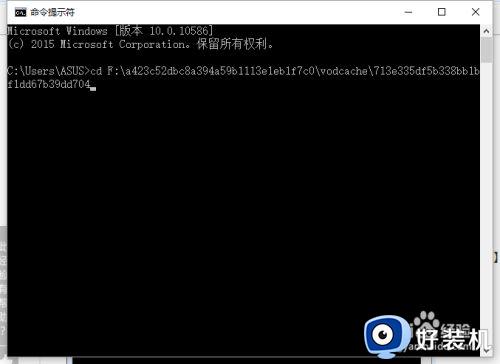
5.输入行输入 f: 注意:我演示的文件夹在F盘,所以我输入“f:”,如果大家的指定文件夹在那个盘。则输入“字母+:”,输入完后按下【Enter】。
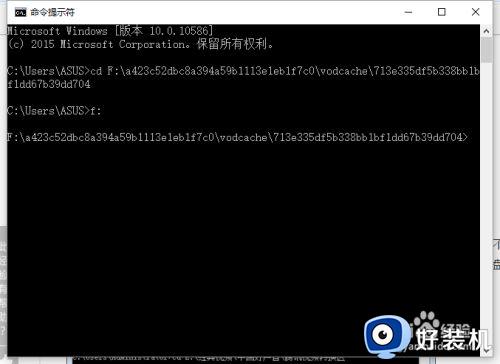
6.最后输入转换命令“copy/B 7*.tdl Video1.mp4”,并按下【Enter】键,然后即可看见在文件夹中已经转化完成的mp4视频。如下图所示。这里,输入命令“copy/B”和“7*.tdl”之间有一个空格,“7*.tdl”和“Video1.mp4”之间也存在一个空格。整个命令的意思是“将所有以‘0’开头以‘.tdl’结尾的文件复制为‘Video1.mp4’文件”。如果大家的缓存文件一“a”开头的话,那么命令应该写为“copy/B a*.tdl Video1.mp4”。
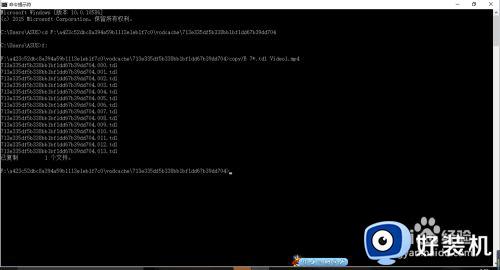

以上就是有关win10电脑把qlv文件转换成mp4文件操作方法的全部内容,还有不清楚的用户就可以参考一下小编的步骤进行操作,希望能够对大家有所帮助。
win10电脑怎么把qlv文件转换成mp4文件相关教程
- win10QLV格式怎样转成MP4 win10QLV格式转成MP4的图文教程
- win10 怎么把mp4改成wav win10把mp4文件换成wav文件的步骤
- win10电脑上pages转换成word设置步骤 win10电脑怎么把pages转换成word
- win10电脑播放不出mp4格式视频怎么修复 win10无法播放mp4文件的解决方法
- win10怎么把txt格式改成bat win10文本文档txt改bat的步骤
- win10OneNote如何把图片变成文字 win10通过OneNote将图片转换文字的方法
- win10 有格式图片文字转换成文本如何操作 win10将图片文字转换成文本文字的步骤
- win10不显示mp4预览视频什么原因 win10不显示mp4预览视频多种解决方法
- win10怎么切换系统语言英文转中文 win10英文系统如何切换成中文
- win10家庭版怎么换成专业版 如何把win10家庭版改为专业版
- win10拼音打字没有预选框怎么办 win10微软拼音打字没有选字框修复方法
- win10你的电脑不能投影到其他屏幕怎么回事 win10电脑提示你的电脑不能投影到其他屏幕如何处理
- win10任务栏没反应怎么办 win10任务栏无响应如何修复
- win10频繁断网重启才能连上怎么回事?win10老是断网需重启如何解决
- win10批量卸载字体的步骤 win10如何批量卸载字体
- win10配置在哪里看 win10配置怎么看
win10教程推荐
- 1 win10亮度调节失效怎么办 win10亮度调节没有反应处理方法
- 2 win10屏幕分辨率被锁定了怎么解除 win10电脑屏幕分辨率被锁定解决方法
- 3 win10怎么看电脑配置和型号 电脑windows10在哪里看配置
- 4 win10内存16g可用8g怎么办 win10内存16g显示只有8g可用完美解决方法
- 5 win10的ipv4怎么设置地址 win10如何设置ipv4地址
- 6 苹果电脑双系统win10启动不了怎么办 苹果双系统进不去win10系统处理方法
- 7 win10更换系统盘如何设置 win10电脑怎么更换系统盘
- 8 win10输入法没了语言栏也消失了怎么回事 win10输入法语言栏不见了如何解决
- 9 win10资源管理器卡死无响应怎么办 win10资源管理器未响应死机处理方法
- 10 win10没有自带游戏怎么办 win10系统自带游戏隐藏了的解决办法
